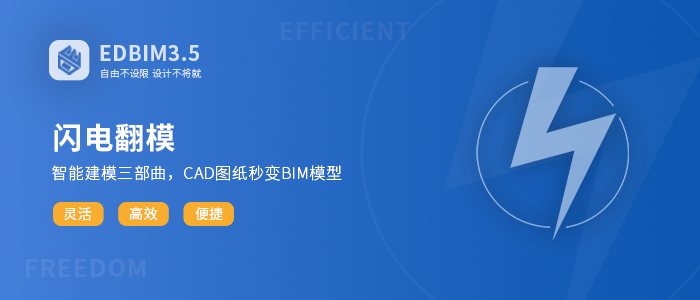ARCHICAD是老外搞的BIM软件,里面有一些标注问题始终不太符合中国标准。但是,不是没有,是我们没有找到。今天就简单介绍一下坡度标注和在平面,立面图(剖面图)标注标高和坡度的方法。
希望对大家有所帮助
坡度标注:先放图:

两个坡度标注一个带尾巴,另外一个没有带尾巴。下面介绍添加方法如下图,选择标注-紫色蓝色箭头的位置就会有两种标注方法。选择自己喜欢的就可以了。 但是这个出来的是长度。再做完动作后点一下文字,就会出现内容--自定义文本。根据需要把自己需要的坡度添加上。


标高标注解决方案
标高分两种,一种是在平面图上标注,一种是在立面(剖面)图上标注
1,平面图上标注
同样的方法 在标注工具里面,红圈的位置都是可以修改样式的,还可以连续标注,操作上需要摸索一下。
编辑下面的黑色夹点,可以修改引线长度


2.立剖面标高标注
首先设置好层高,把不需要的标注取消,

下面箭头部分不能勾选,要不然宝马标志要出现

在立面图(剖面图)上,选择标注工具,点一下层高线,标高会自动识别层高线,,右键,然后标高出现。
剩下的就设置一下字体什么的。以后不需要再用向日葵标高了


后面标注标高后 发现前面还有标高,有点重复。可以在设置里面修改。可以选择显示,但是不打印等选项。